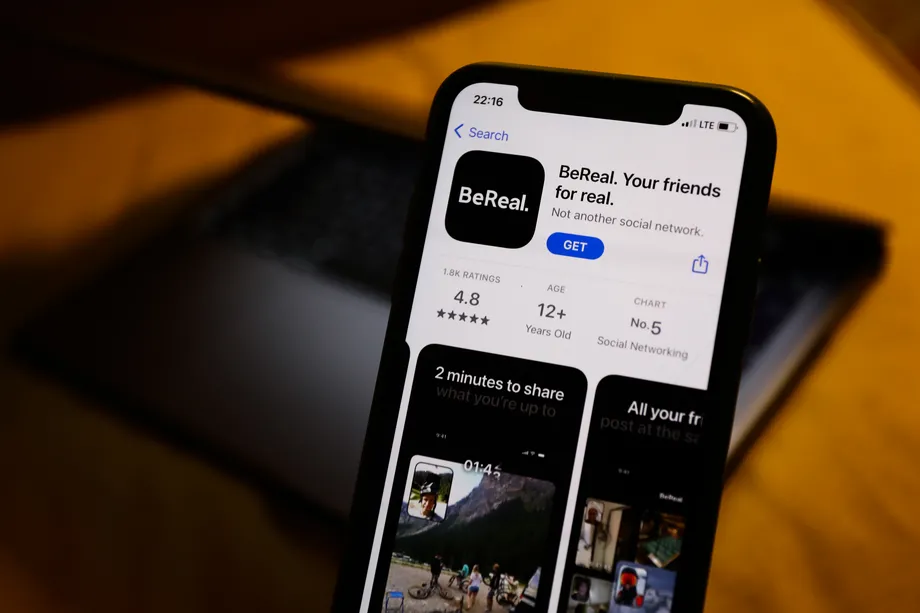كيفية التقاط الصور على BeReal ابدأ بمجرد تنزيل التطبيق
إذا كنت تسمع عن شيء BeReal هذا ولكنك لست متأكدًا تمامًا من ماهيته أو كيفية استخدامه ، فلا تخف. يمكن أن يكون هذا المفهوم غريباً لتلتف حوله ، لكن التطبيق ، حسب التصميم ، هو أحد أكثر الشبكات الاجتماعية حدسية ومنخفضة الجهد.
الفرضية الأساسية لـ BeReal هي أنه يُطلب منك في وقت محدد (لكن مختلف) كل يوم التقاط صورة لما تفعله ، بغض النظر عن ماهيته ، ومشاركتها مع أصدقائك. لا يمكنك رؤية BeReal الخاص بأي شخص آخر حتى تشاركه بنفسك. إذا كان عمرك يتجاوز ، على سبيل المثال ، 22 عامًا ، فمن المحتمل أن تمتلئ خلاصتك بأشخاص يجلسون على مكاتبهم. ومع ذلك ، يمكن أن يكون ذلك مريحًا لرؤية.
BEREAL: كيفية التقاط الصور
للبدء ، قم بتنزيل التطبيق. إنه متاح في متجر التطبيقات ومتجر Google Play . بمجرد فتح التطبيق ، سيُطلب منك إدخال اسمك ورقم هاتفك وتحديد بعض جهات الاتصال لإضافتها كأصدقاء. الآن بعد أن أصبح لديك حساب ، ستتلقى إشعارًا من BeReal في المرة التالية التي يحين فيها وقت التقاط صورة.
إذا كانت النجوم محاذاة ، فسوف تفتح التطبيق مباشرة بعد تلقي هذا الإشعار وترى على الفور الكاميرا المنبثقة (أو زر يقول Post a Late BeReal إذا مرت بضع دقائق منذ صدور التنبيه). ومع ذلك ، يمكنك فتح التطبيق مباشرة بعد تلقي الإشعار وعدم رؤية الكاميرا. هذا امر طبيعي. يمكن أن يستغرق BeReal بعض الوقت للسماح لك بالفعل بالتقاط الصورة التي طُلب منك فقط التقاطها. أفضل نصيحتي هي محاولة فتح التطبيق وإغلاقه عدة مرات – أو التحلي بالصبر والعودة في غضون بضع دقائق. أعدك أنك ستتمكن في النهاية من التقاط صورتك.
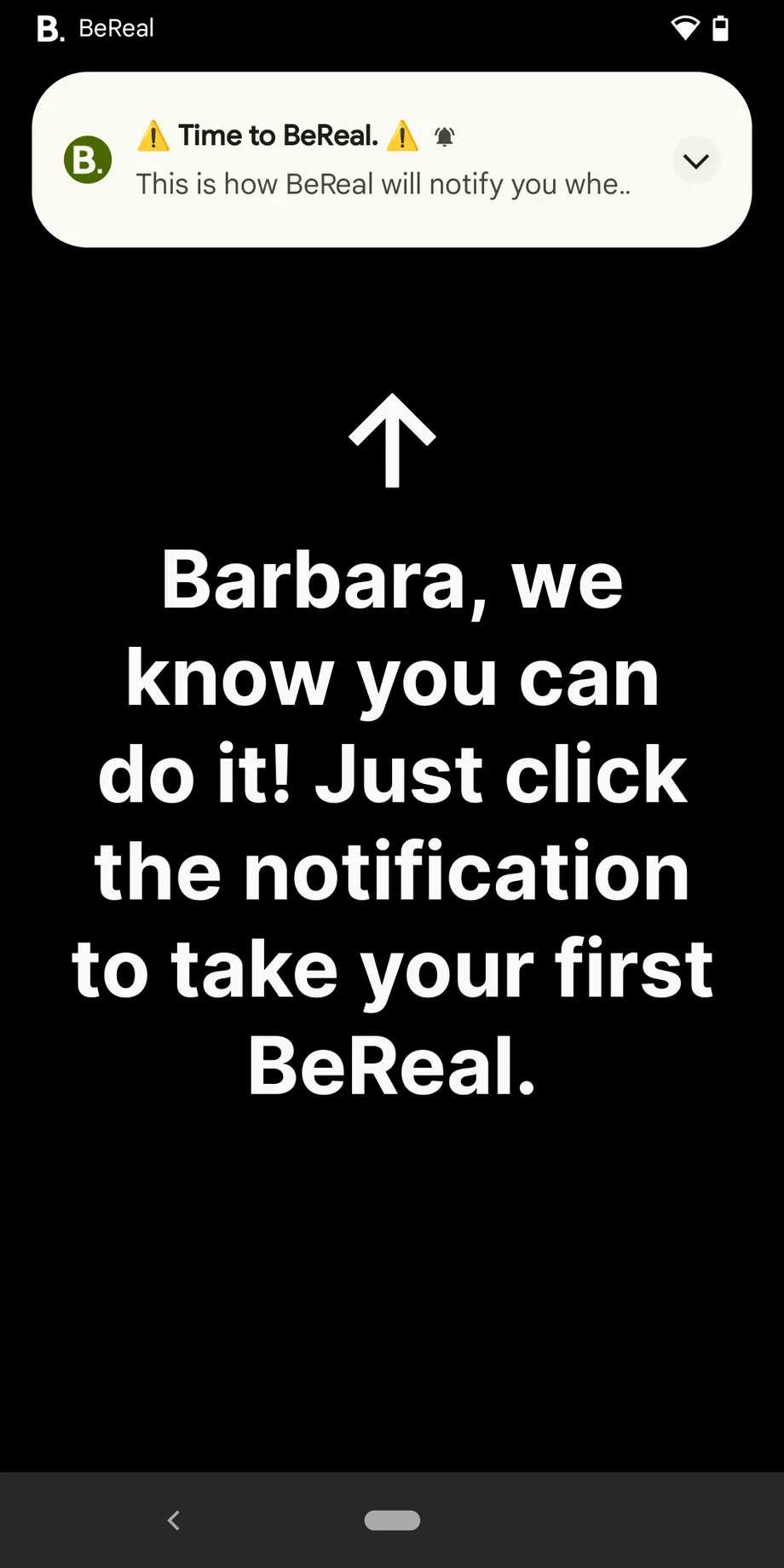
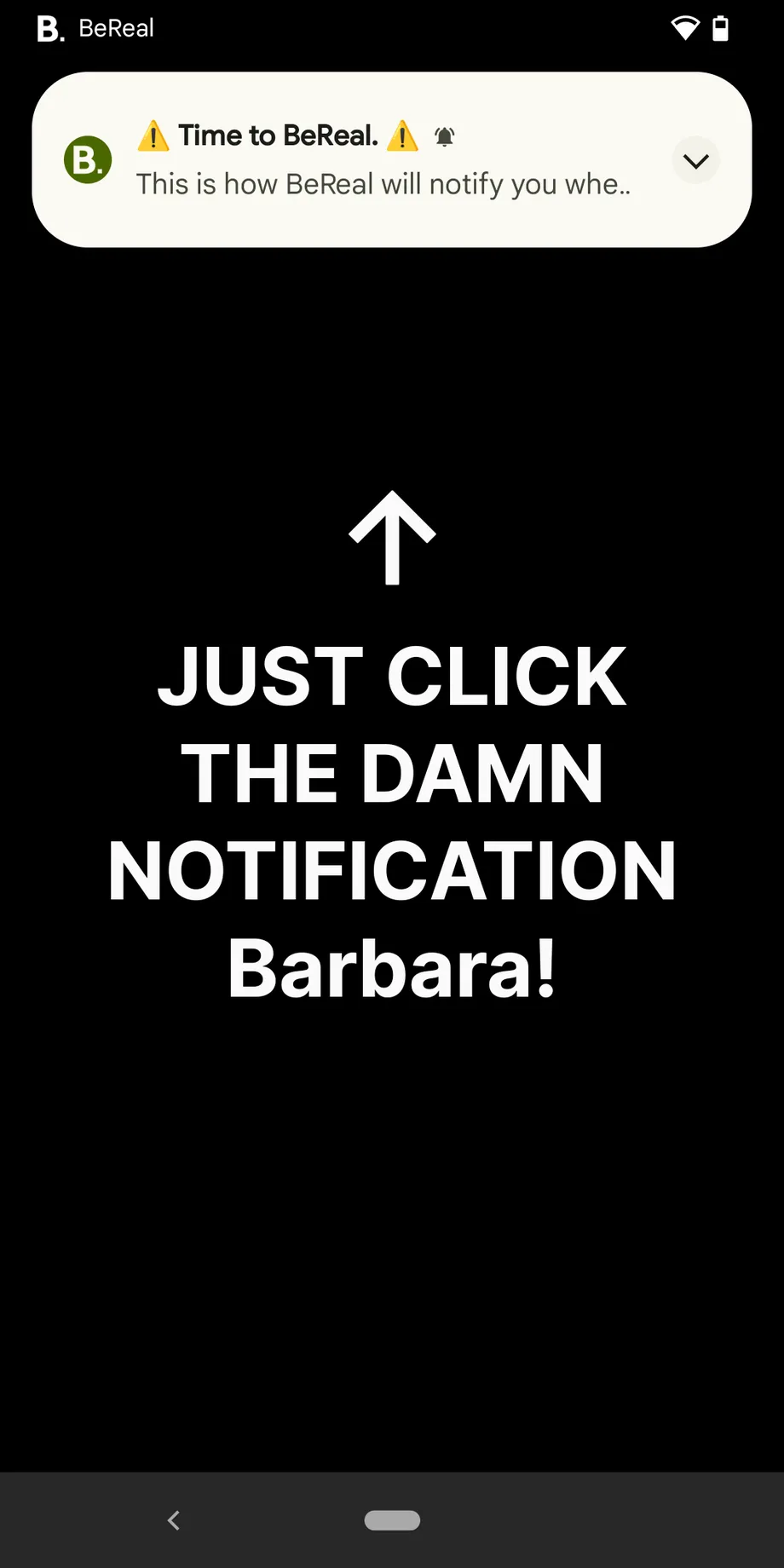
بمجرد ظهور الكاميرا أخيرًا في تطبيق BeReal ، اضغط على الزر الكبير في المنتصف لالتقاط صورة. سوف يلتقط هاتفك صورتين: واحدة من الكاميرا الخلفية والأخرى من الكاميرا الأمامية. تأكد من بقائك ثابتًا حتى يتم الانتهاء من كلتا الصورتين حتى لا ينتهي بك الأمر مع إحداهما في فوضى ضبابية.
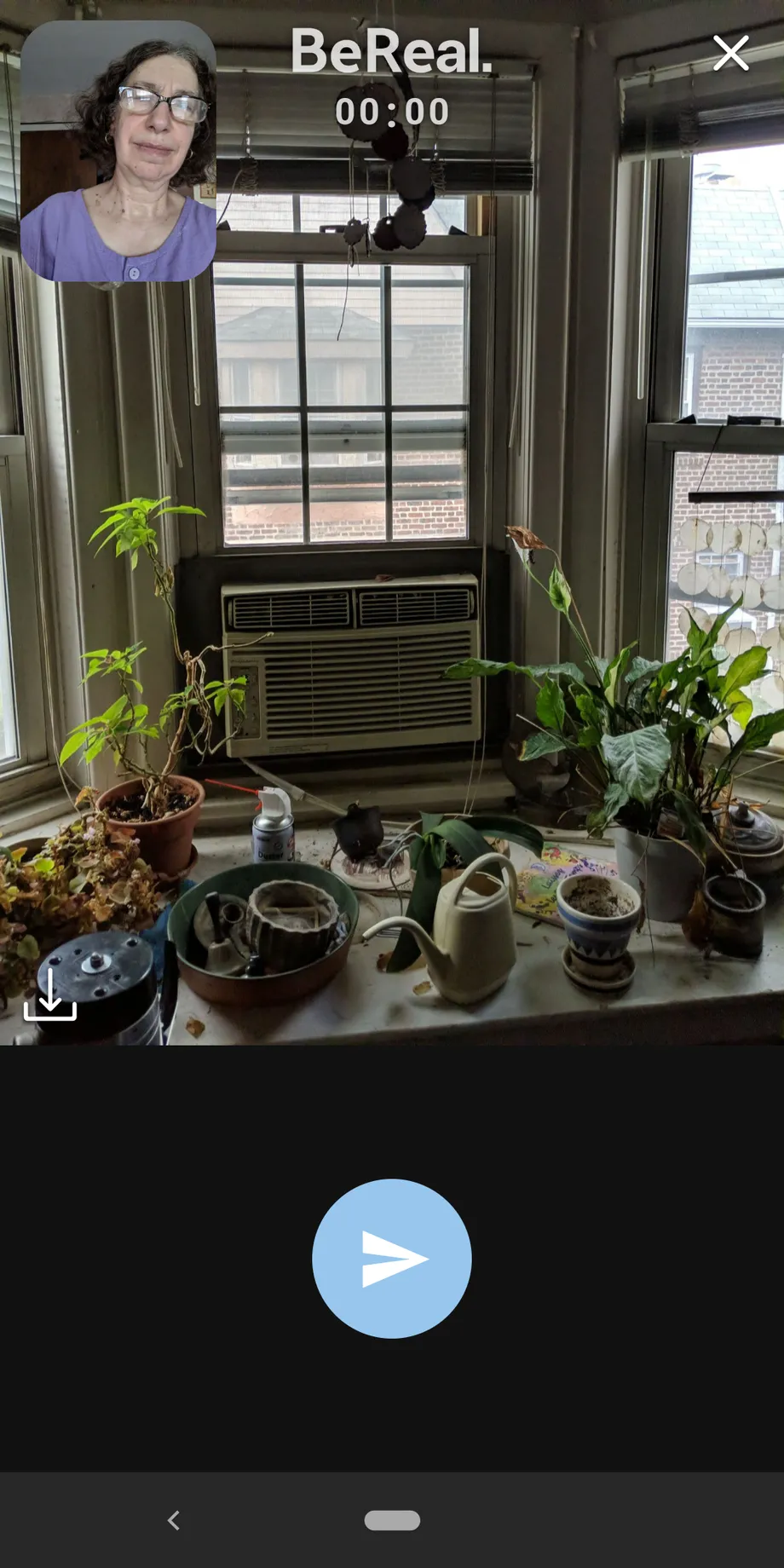
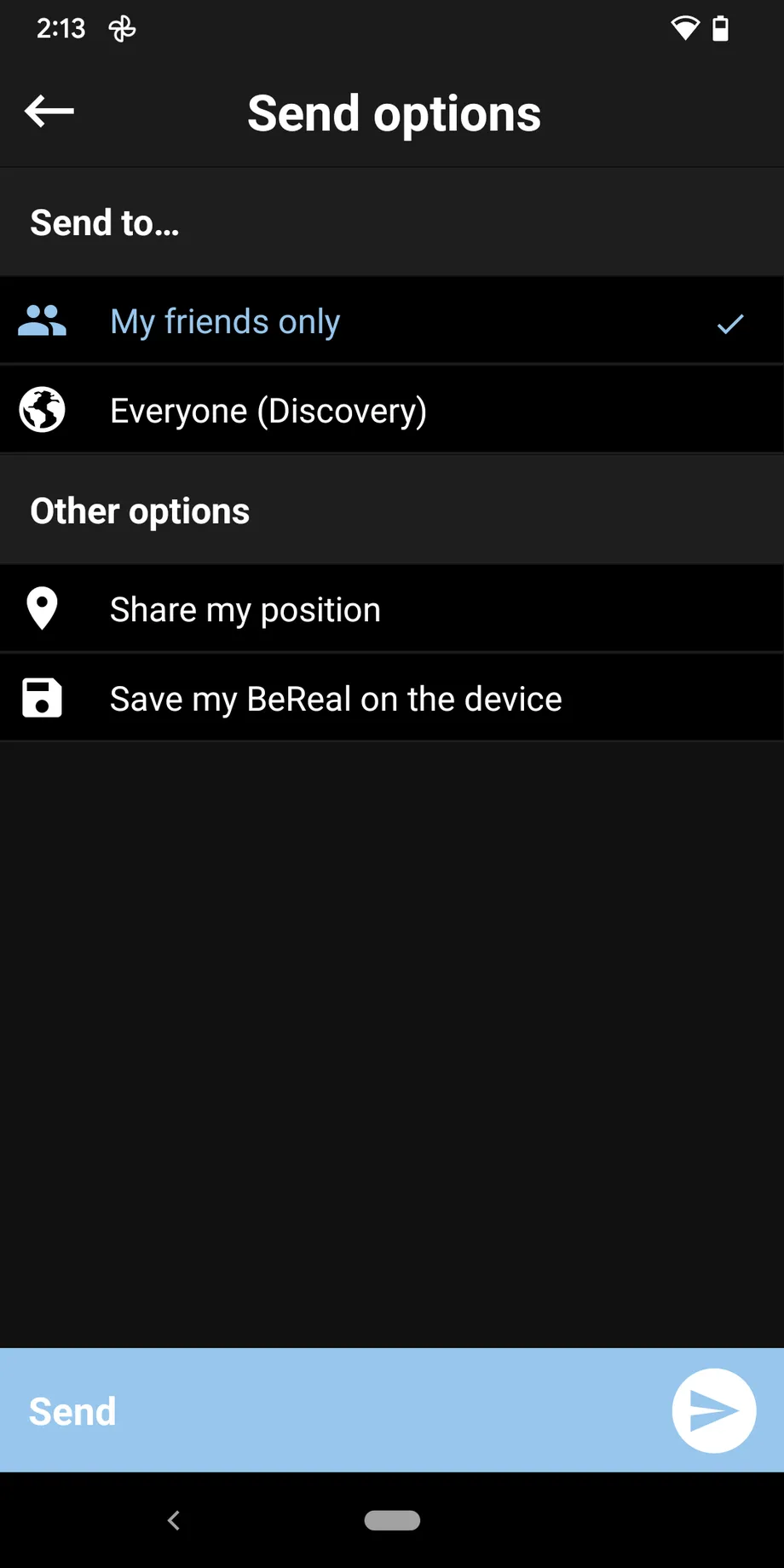
بمجرد التقاط كلتا الصورتين ، ستتم معاينتهما قبل إرسالها مباشرة. إذا كنت لا تحبهم ، يمكنك إعادة احتلالهم. (لا يمكنك استعادة واحدة فقط ، على الرغم من ذلك ؛ سيتعين عليك إعادة التقاط كليهما.) يمكنك بعد ذلك التبديل لتحديد ما إذا كان BeReal الخاص بك مرئيًا بشكل عام أو لأصدقائك فقط وما إذا كان التطبيق يشارك موقعك. سيرى مستخدمو Android هذه الخيارات على شاشة أخرى ؛ سوف يراها مستخدمو iPhone في الجزء السفلي من شاشة المعاينة. بمجرد فرز كل شيء ، انقر فوق إرسال لنشر الصورة.
أنا سعيد بالواقع!